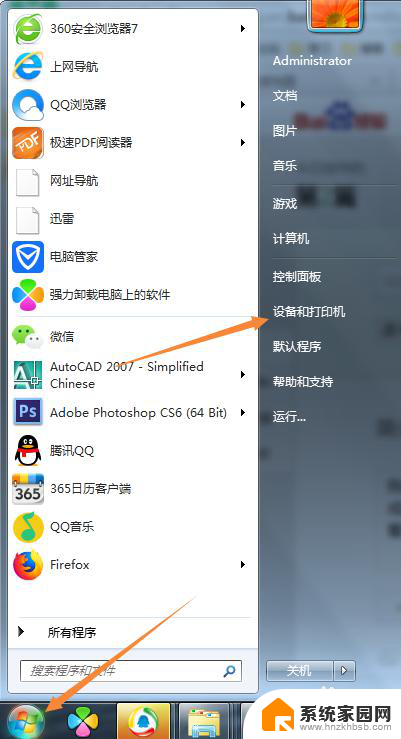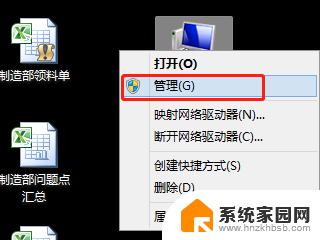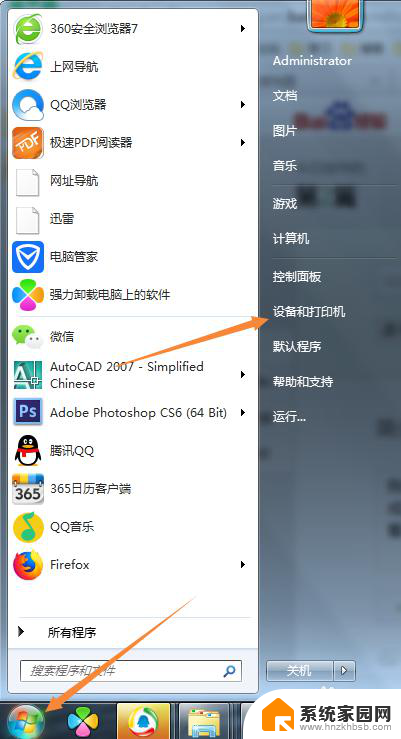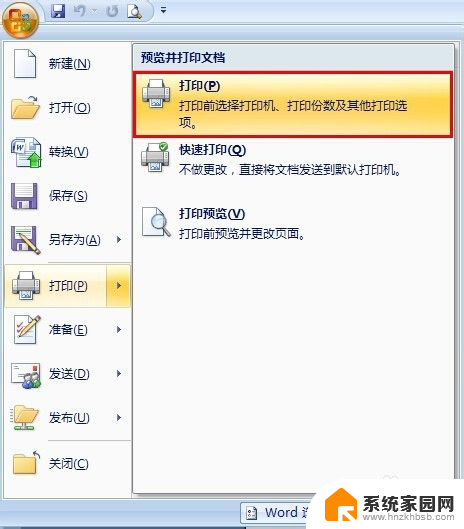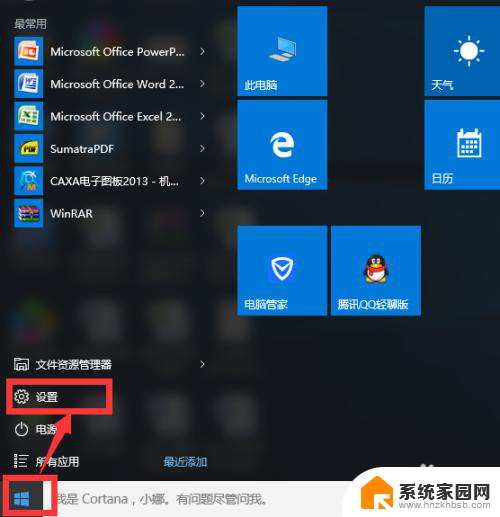如何使打印机设为默认打印 怎样设置打印机为默认打印机
在现代办公和生活中,打印机已经成为我们不可或缺的工具之一,每当我们需要打印文件时,频繁选择打印机却成为了一项繁琐的任务。为了提高工作效率,我们可以将打印机设为默认打印机。如何实现这一操作呢?在本文中我们将分享一些简单的方法,帮助您快速设置打印机为默认打印机,轻松解决繁杂的选择问题。无论您是在办公室还是家庭环境中使用打印机,本文将为您提供实用的指导,让您的打印任务更加便捷高效。
操作方法:
1.点按桌面左下角的“Win键”,选中“开始”菜单中的“设置”应用。
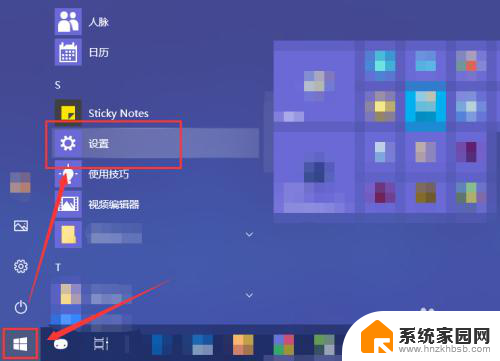
2.在“Windows设置”窗口中选中“设备”选项。
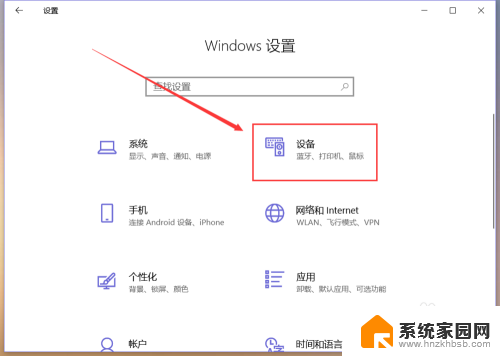
3.选中左侧的“打印机和扫描仪”,然后在右侧页面中即可找到本机已连接的所有打印机和扫描仪。选中准备设置为默认打印机的设备,点按“管理”按钮。
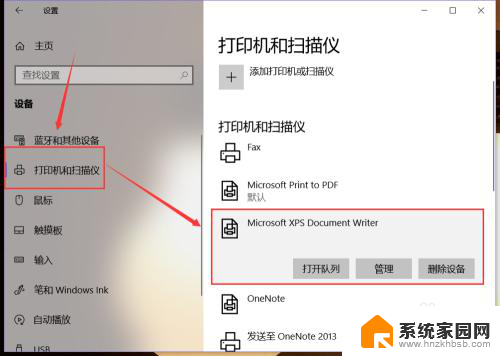
4.在“管理设备”页面中点按如图位置的“设为默认值”,这样即可将该设备设置为默认打印机。
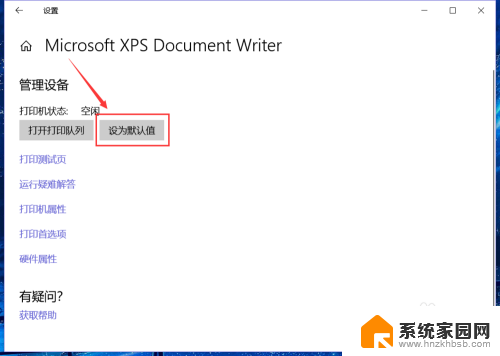
5.默认打印机设置成功后,该设备的名称下方就会出现“默认”两个字。
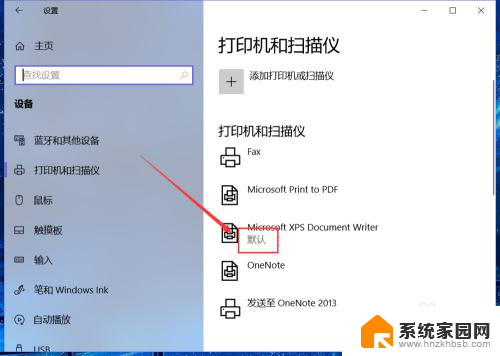
6.如果经常使用的打印机较多,也可以选中“让Windows 管理默认打印机”,这样系统就会默认将最近使用的打印机设置为默认打印机。
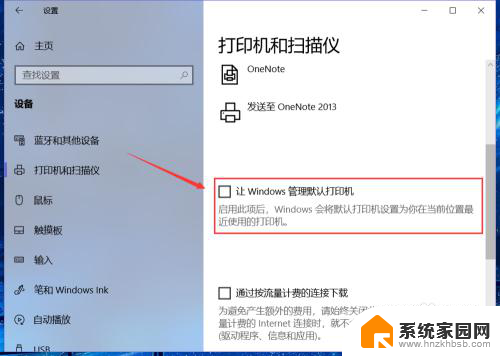
以上就是如何将打印机设为默认打印的全部内容,如果有任何疑问,请按照小编的方法操作,希望对大家有所帮助。